Voit soittaa hätäpalveluihin Android-puhelimella avaamatta sen lukitusta ensin. Tämän ominaisuuden avulla voit ottaa nopeasti yhteyttä hätäpalveluihin, jos olet unohtanut avauskoodisi tai -kuviosi tai jos olet liian paniikissa syöttääksesi sen oikein. Entä jos tarvitset hätäpalveluja potilastietojesi tai hätäyhteystietojesi tarkasteluun? Näytämme sinulle, kuinka voit lisätä nämä tärkeät tiedot hätäpalveluille, vaikka puhelimesi olisi lukittu.
Ohita lukitusnäyttö soittaaksesi hätäpalveluihin
Näin voit soittaa hätäpalveluihin, jos et voi avata puhelimen lukitusta:
-
Napauta hätäpuhelu lukitusnäytön alareunassa.
-
Napauta paikallista hätänumeroasi (esim. 911) näkyviin tulevassa numerovalitsimessa.
Luvaton käyttäjä voi soittaa hätänumeroon tällä menetelmällä, mutta ei pääse käsiksi henkilötietoihisi.
Lisää hätätiedot lukitusnäyttöön
Hätäyhteystietojen ja terveystietojen (kuten allergioiden ja muiden sairauksien) lisääminen lukitusnäyttöön:
-
Mene asetukset † Käyttäjät ja tilit†
-
Napauta Hätätiedot†
-
Syötä sinun Lääketieteelliset tiedot ja Hätäyhteystiedot†
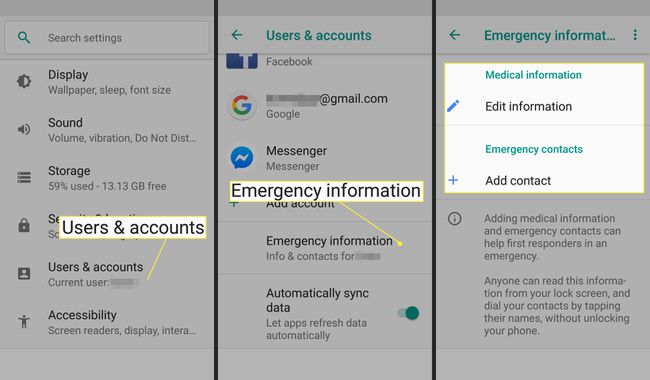 Hätätiedot» luokka =»lazyload universal-image__image» id=»mntl-sc-block-image_1-0-1″ †
Hätätiedot» luokka =»lazyload universal-image__image» id=»mntl-sc-block-image_1-0-1″ †
Hätäpalvelut voivat nähdä nämä tiedot, tarjota asianmukaista hoitoa tarvittaessa ja soittaa yhteystietoihisi avaamatta laitettasi.
Voiko joku murtautua puhelimeesi hätäpuhelun kautta?
Olet ehkä nähnyt artikkeleita, joissa luvataan näyttää kuinka murtautua Android-puhelimeen menemällä hätänumeroon ja syöttämällä merkkijono tai painamalla pitkään painiketta. Tällä saattoi olla menestystä vuosia sitten; Android 6.0 Marshmallow kuitenkin teki lopun tälle. Sen jälkeen Android-puhelimen lukitusta ei ole enää mahdollista avata ilman salasanaa. Jos sinulla on Android Lollipop tai vanhempi, lataa kolmannen osapuolen lukitusnäytön sovellus, joka ei sisällä hätävaihtoehtoa.
Suojaa Android-laitettasi Google Find My Device -sovelluksella
Voit myös suojata Android-laitteesi Googlen Find My Device -toiminnolla, jonka avulla voit lukita puhelimesi etänä, kirjautua ulos Google-tililtäsi ja palauttaa tehdasasetukset. Kun kirjaudut Google-tilillesi Android-puhelimella, Paikanna laite otetaan automaattisesti käyttöön. Tarkistaaksesi, onko ominaisuus käytössä, mene osoitteeseen asetukset † Lukitusnäyttö ja suojaus † Etsi laitteeni†
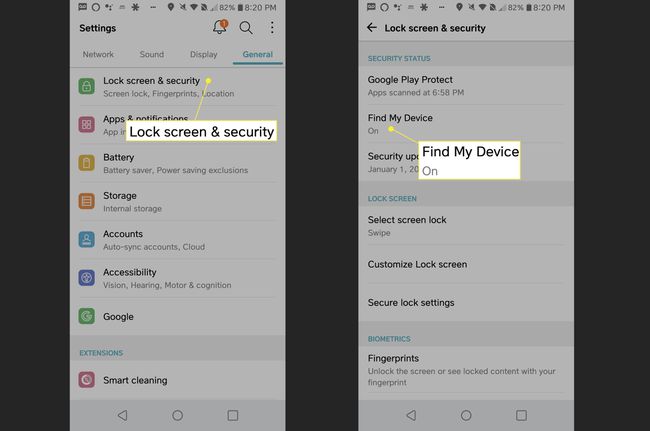
Jos kadotat puhelimesi, siirry osoitteeseen myaccount.google.com/find-your-phone.
Avaa Android-puhelimesi lukitus ilman salasanaa
Voit käyttää Androidin sormenjälkilukitusominaisuutta, mutta sinun on syötettävä salasanasi, kuviosi tai PIN-koodi uudelleenkäynnistyksen jälkeen. Ainoa toinen tapa ohittaa lukitusnäyttö useimmissa Androideissa on palauttaa laitteen tehdasasetukset.
Samsung Find My Mobile
Voit myös lukita ja avata puhelimen etänä Samsung Find My Mobile -sovelluksella. Tarvitset Samsung-tilin, jossa kaukosäätimet ovat käytössä.
-
Napauta asetukset†
-
Valitse Biometriset tiedot ja turvallisuus†
-
Varmista, että kytkin on Etsi kännykkäni on päällä asema. Napauta Etsi kännykkäni asettaaksesi asetukset haluamallasi tavalla: Etälukitus† Lähetä viimeinen sijaintija Etsi offline-tilassa†
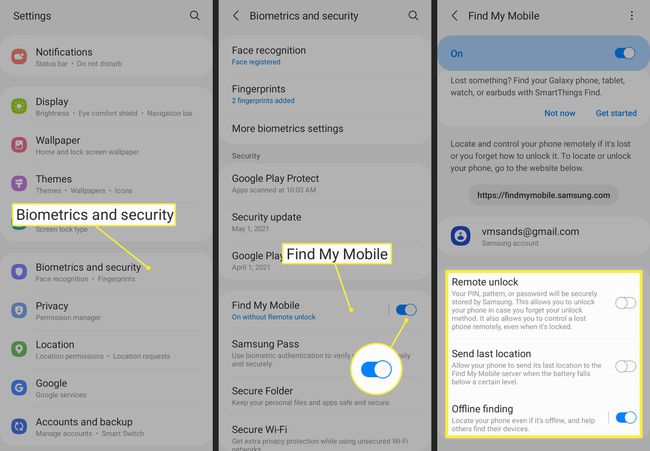
Samsung tarjoaa myös mahdollisuuden luoda varasalasanan, kuvion tai PIN-koodin asennuksen aikana. Harkitse yhden lisäämistä ja säilytä tiedot turvallisessa paikassa.
